Mantener objetos de forma realista con Equippables
Información general
El kit de herramientas mesh contiene objetos prefabricados que son un tipo de Interactable conocido como Equippable. Cuando recoges un objeto Equippable, tu avatar sabe cómo ajustar tu posición de mano y brazo para que puedan mantener y manejar el objeto de forma realista. Esto se denomina equipar un objeto a la mano.
Un objeto se hace equipable agregando el componente Mesh Interactable Setup a él y, a continuación, eligiendo el tipo Equippable . Hay muchas opciones de configuración en este componente que puede ajustar. También hay diez valores preestablecidos disponibles; puede probarlos y ver si encajan en el objeto, o al menos vienen lo suficientemente cerca para trabajar con algún ajuste fino adicional.
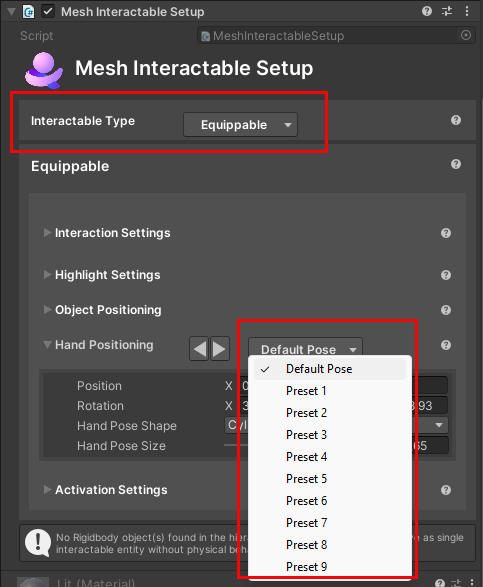
Equippables en el kit de herramientas mesh
Este es un vistazo a los Equippables que puede agregar desde el kit de herramientas de Mesh:


Los Equippables se encuentran en la carpeta Toybox>Runtime del kit de herramientas de Microsoft Mesh de Project.
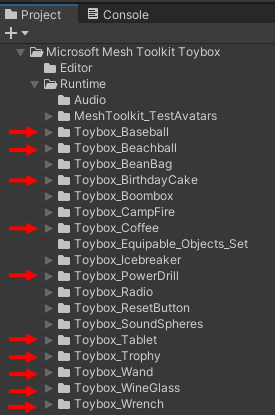
Tenga en cuenta que dos de los objetos que se muestran aquí,el béisbol y la pelota de playa, son throwables. Un objeto throwable es un Equippable con la capacidad adicional de ser lanzado.
Sugerencia: Para buscar rápidamente un objeto prefabricado en la carpeta Proyecto , en la jerarquía, seleccione el objeto prefabricado y, a continuación, en el Inspector, haga clic en el botón Seleccionar .
Para agregar un Equippable a tu escena:
Expanda la carpeta que contiene el objeto prefabricado Equippable.
Arrastre el objeto prefabricado Equippable de Project a la escena.
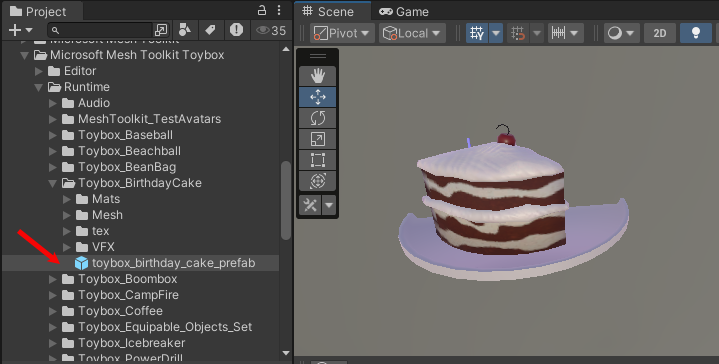
Posición de los objetos
Hay diferentes formas de mantener un objeto Equippable. Algunos objetos, cuando se recoge, están diseñados para mantenerse alejados del cuerpo y lo suficientemente alto como para estar en el campo de vista (por ejemplo, el Vino de vidrio o trofeo). Otros objetos están diseñados para mantenerse más cerca del cuerpo y no en el campo de vista (por ejemplo, la llave Wrench).
Comportamientos equipables
Para algunos Equippables, puedes recogerlos y, a continuación, presionar el botón izquierdo del mouse (PC) o el botón de controlador (Quest) para desencadenar una acción adecuada para ese Equippable. Ejemplos:
- Levanta y baja una copa de vino.
- Genere minigráficos desde el final de una wand.
- Active y desactive una exploración en profundidad.
Esto se denomina activación del objeto . Puede ver los posibles tipos de activación en el componente Mesh Interactable Setup del objeto. Hay tres opciones de activación: Single, Toggle y None.
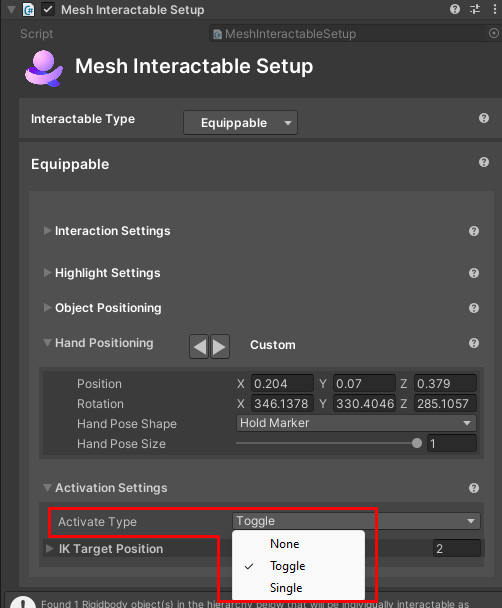
Single: el objeto tiene un único "estado" o un conjunto de comportamientos. Ejemplo: wand. Piense en esto como activar y desactivar el objeto con un solo clic. Al recoger la wand, se encuentra en su estado predeterminado (no activado). Al hacer clic, wand se ejecuta a través de sus comportamientos y, a continuación, vuelve inmediatamente a su estado predeterminado. Si hace clic de nuevo, el objeto repite el mismo conjunto de comportamientos.
Alternancia: el objeto tiene dos "estados". Al recogerlo, puede estar en su estado activado o no activado. Al hacer clic, se alterna desde cualquier estado en el que esté en su segundo estado. Este estado y los comportamientos que desencadena, permanecen activos hasta que haga clic de nuevo. Este segundo clic cambia el objeto de nuevo al estado original. Ejemplos: el vaso de vino y el taladro. Esto debería ser más claro cuando examinamos comportamientos de objetos individuales en las secciones siguientes.
Ninguno: el objeto no se puede activar. Ejemplo: pastel de cumpleaños. Después de recogerlo, no hay nada más que puedas hacer con él; lo mantienes hasta que decidas liberarlo.
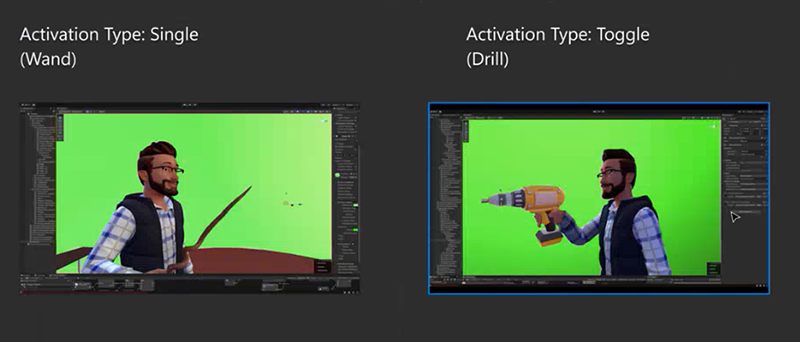
Liberar un equippable
Para liberar un Equippable, presione la barra espaciadora. Esto hace que el Equippable baje hacia abajo.
Funcionamiento de cada objeto prefabricado equipable
Copa
Modo de activación: alternancia
Después de recoger el vaso de vino, haz clic y el vaso levanta, que es el estado activado. Para bajar el vidrio a su posición predeterminada y el estado no activado, debe hacer clic de nuevo.

Torta de cumpleaños
Modo de activación: Ninguno

Detalles
Modo de activación: alternancia
Al recoger el simulacro, se activa automáticamente, se mantiene delante de usted y se activa. Al hacer clic, el simulacro se desactiva y el brazo mueve el simulacro hacia abajo a su lado. Al hacer clic de nuevo, el simulacro vuelve a su estado activado. Este es un buen ejemplo del tipo de activación "alternancia", que siempre alterna entre dos estados.

Wrench
Modo de activación: alternancia
Cuando recoges la llave Wrench, se activa automáticamente, se mantiene delante de ti casi cofre alto. Al hacer clic, la llave se reduce al lado y se desactiva. Haga clic de nuevo para volver a activarlo.

Trofeo
Modo de activación: alternancia
Cuando recoges el Trofeo, lo mantienes delante de ti en el pecho alto. Haga clic para activarlo; esto eleva el Trofeo por encima de la cabeza en una posición de "saludo". Haga clic de nuevo para bajar (y anular la activación) del Trofeo.

Tableta
Modo de activación: alternancia
El Tablet es visto por muchos como uno de los Equippables más útiles porque puedes adjuntar un objeto de interfaz de usuario con botones o un WebSlate a su pantalla y luego moverse por la escena con él. Cuando recoges la Tableta, lo mantienes delante de ti en el pecho alto. Haga clic una vez para activar la tableta, lo eleva hasta casi el nivel de los ojos, pero te deja con una vista sin obstáculos si quieres mirar alrededor de la habitación. Haga clic de nuevo para volver a bajarlo a su posición inicial (y desactivándolo).
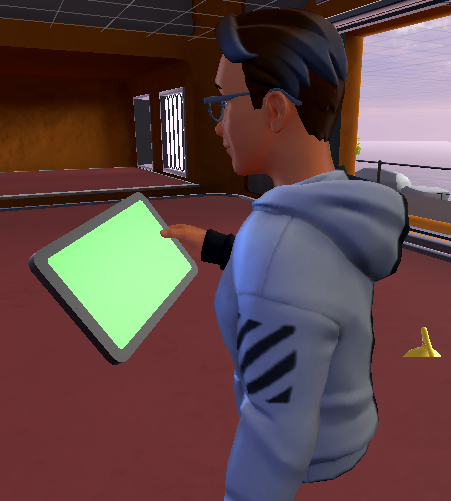
Taza de café
Modo de activación: ninguno

Varita
Modo de activación: único
Cuando recoges la wanda, la mantienes delante de ti casi cofre alto. La punta de la Wand muestra un efecto de partícula de vapor brillante.
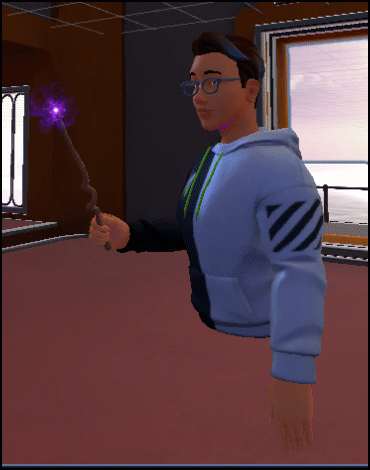
Haga clic para activar la wanda; tu brazo empuja hacia delante y la punta del Wand emite fuegos artificiales que se generan a través de otro efecto de partícula.
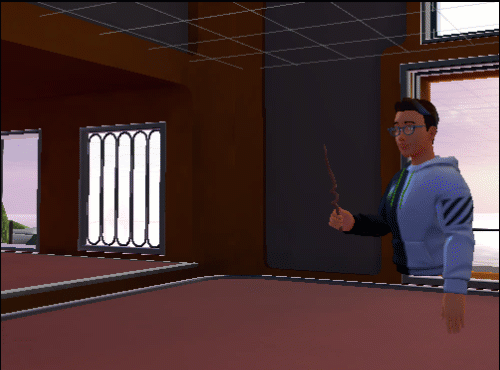
Dado que wand tiene el tipo de activación único , en cuanto se ejecuta a través de sus comportamientos, desactiva y el brazo vuelve a su posición inicial. Haga clic de nuevo para repetir los comportamientos.
Crear un equippable personalizado
Si tiene un modelo similar en tamaño y orientación a uno de nuestros objetos prefabricados Equippable, puede reemplazar el modelo Equippable por su modelo. Cada objeto prefabricado tiene un objeto secundario denominado "Artwork", que es donde puede insertar el modelo personalizado.